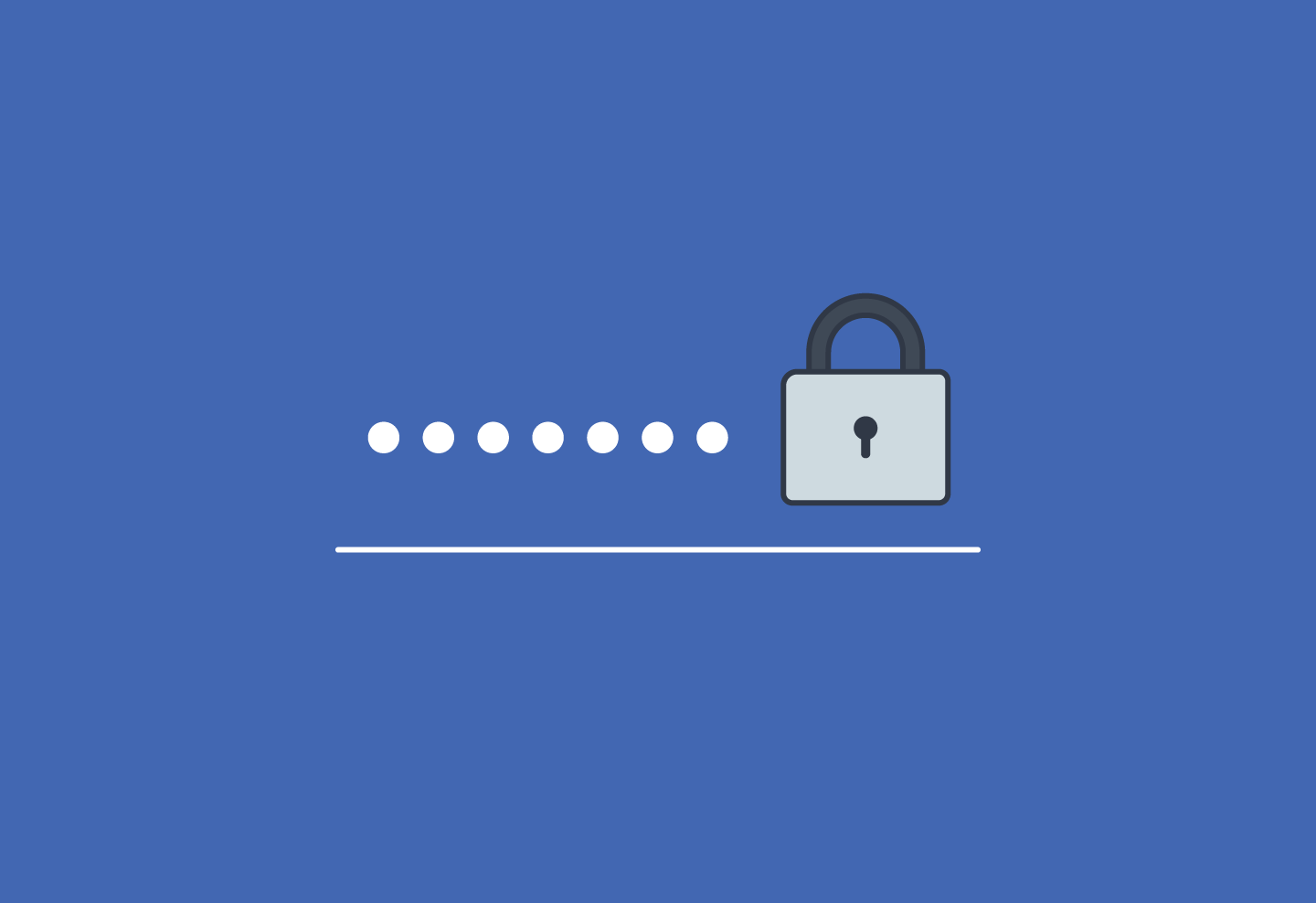
Condividi questo contenuto!
In questa guida ti mostreremo come reimpostare una password di WordPress da phpMyAdmin facilmente.
Perché reimpostare la password di WordPress da phpMyAdmin
WordPress rende semplicissimo il ripristino della password. Puoi semplicemente andare alla schermata di accesso e fare clic sul link “Password dimenticata? (Lost your password?)“.
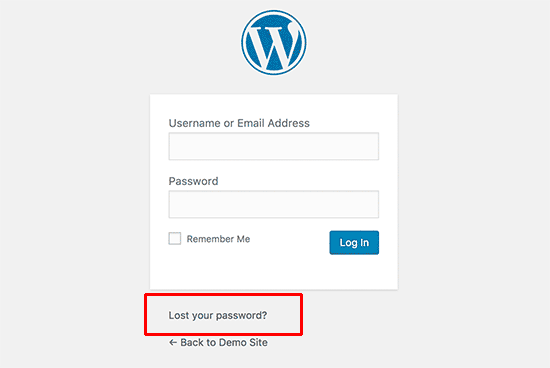
Cliccandoci sopra si accede alla pagina di reimpostazione della password in cui è possibile inserire il nome utente o l’indirizzo e-mail per reimpostare la password. Successivamente WordPress invia un collegamento per reimpostare la password all’indirizzo e-mail associato a tale account utente. Per maggiori dettagli consulta la nostra guida su come recuperare una password persa in WordPress .
Tuttavia, se non hai accesso all’indirizzo e-mail o se il tuo sito WordPress non riesce a inviare un’e-mail , non sarai in grado di reimpostare la password.
In tale situazione, dovrai reimpostare la password di WordPress direttamente nel database. Il modo più semplice per farlo è utilizzando phpMyAdmin .
Detto questo, vediamo come ripristinare una password di WordPress da phpMyAdmin facilmente.
Per prima cosa devi accedere alla dashboard di cPanel del tuo account di hosting WordPress . Successivamente, è necessario fare clic sull’icona phpMyAdmin nella sezione del database.
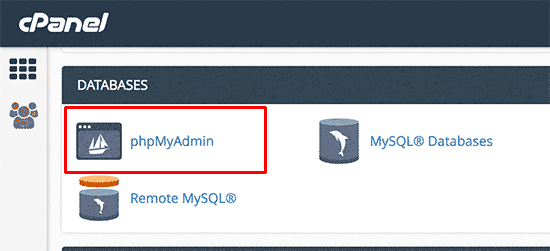
Verrà avviata l’app phpMyAdmin in cui è necessario selezionare il database di WordPress.
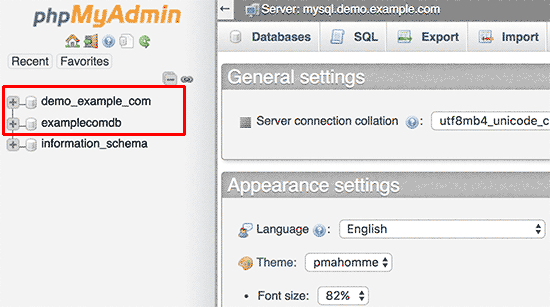
Ora vedrai l’elenco delle tabelle nel tuo database WordPress. Ora devi cercare la tabella “{table-prefix} _users” in questo elenco e fare clic sul link “Sfoglia” accanto ad essa.
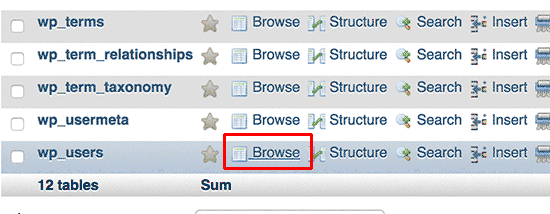
Nota: i nomi delle tabelle nel database di WordPress potrebbero avere un prefisso di tabella diverso da quello che stiamo mostrando nel nostro screenshot, anche se di solito wp_ è quello predefinito.
Ora vedrai le righe nella tabella degli utenti di WordPress. Vai avanti e fai clic sul pulsante Modifica (Edit) accanto al nome utente in cui desideri modificare la password.
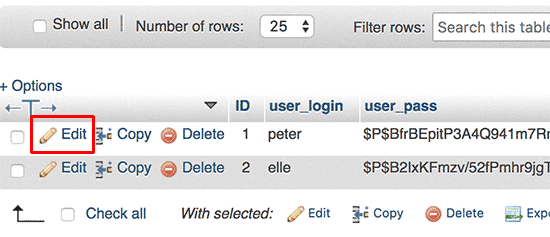
PhpMyAdmin ti mostrerà un modulo con tutti i campi delle informazioni dell’utente.
Sarà necessario eliminare il valore nel campo user_pass e sostituirlo con la nuova password. Nella colonna delle funzioni, seleziona MD5 dal menu a discesa e fai clic sul pulsante Vai (Go).

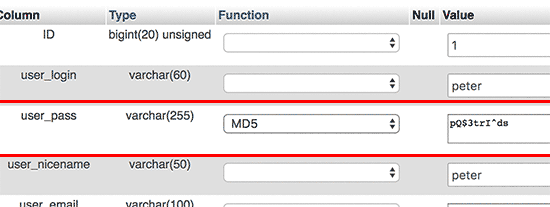
La tua password verrà crittografata utilizzando l’hash MD5 e quindi verrà archiviata nel database.
Congratulazioni! Hai modificato correttamente la password di WordPress usando phpMyAdmin.
Ora alcuni di voi potrebbero chiedersi perché abbiamo selezionato l’hash MD5 per crittografare la password.
Nella versione precedente, WordPress utilizzava l’hash MD5 per crittografare le password. Da WordPress 2.5, ha iniziato a utilizzare tecnologie di crittografia più potenti. Tuttavia, WordPress riconosce ancora MD5 per fornire compatibilità con le versioni precedenti.
Non appena accedi utilizzando una stringa di password memorizzata come hash MD5, WordPress lo riconosce e lo modifica utilizzando i più recenti algoritmi di crittografia.
E’ tutto! Speriamo che questo articolo ti abbia aiutato a imparare come reimpostare una password di WordPress da phpMyAdmin. Potresti anche consultare la nostra guida di sicurezza WordPress passo dopo passo per proteggere il tuo sito WordPress.
Dichiarazione sulla trasparenza: il contenuto di B-Fast è supportato dal lettore, il che significa che se fai clic su alcuni dei collegamenti in questo post, potremmo guadagnare una piccola tassa di riferimento. Tieni presente che raccomandiamo solo prodotti che utilizziamo noi stessi e / o che riteniamo possano aggiungere valore ai nostri lettori.
Condividi questo contenuto!
Related Posts



